Windows 11 磁盘空间不足?随着时间的推移,Windows 11 磁盘可能会被文件和程序占用,导致空间不足。如果您遇到了此问题,不要担心!本指南将逐步介绍在 Windows 11 中删除磁盘并清理磁盘分区的方法。通过遵循这些简单步骤,您可以快速释放宝贵的存储空间,让您的设备重新焕发生机。继续阅读以了解详细信息!
1.打开电脑页面,鼠标右键点击计算机图标,打开管理窗口

2.在确认新磁盘分区没有系统文件后,选择存储栏目下的磁盘管理按钮

3.鼠标右键点击新增磁盘分区,在下拉选项中找到删除卷按钮进行清理即可
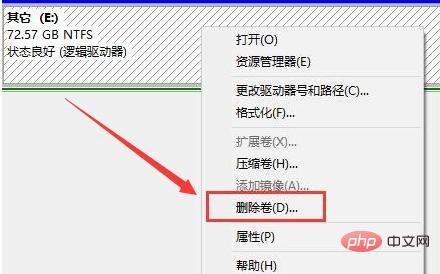
以上是Windows11怎么删除磁盘_Windows11清理磁盘分区方法介绍的详细内容。更多信息请关注PHP中文网其他相关文章!




